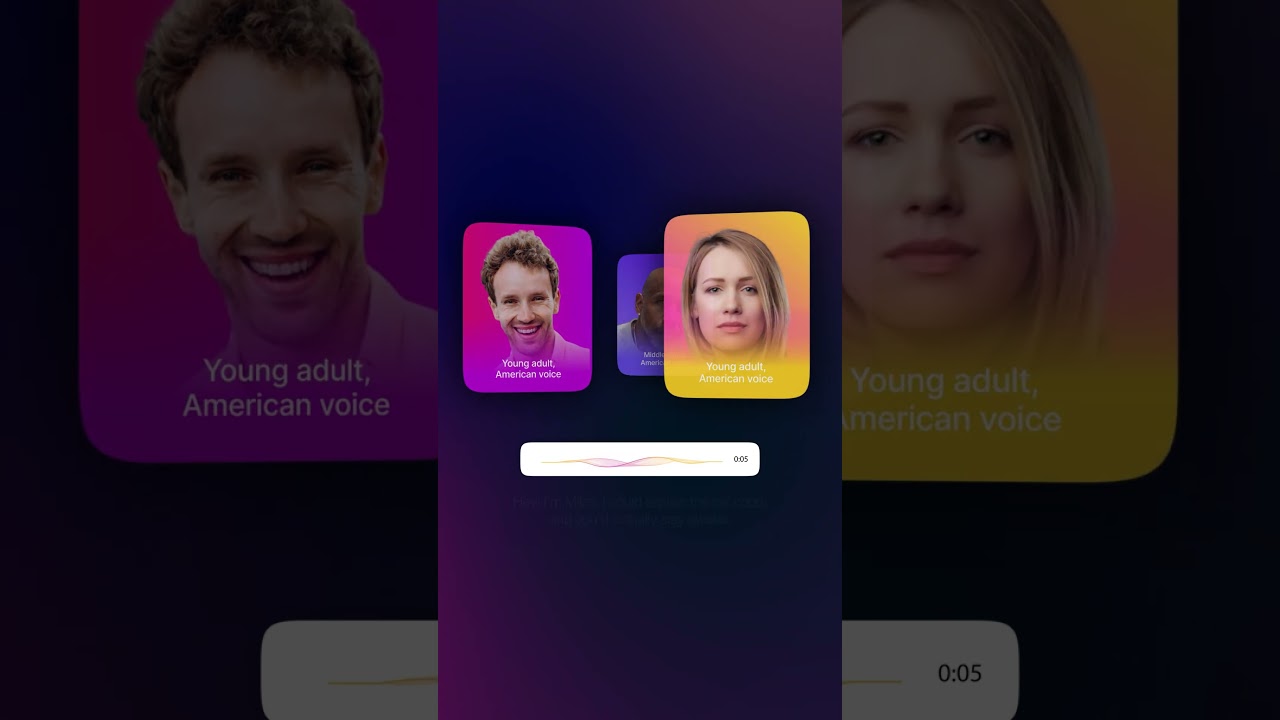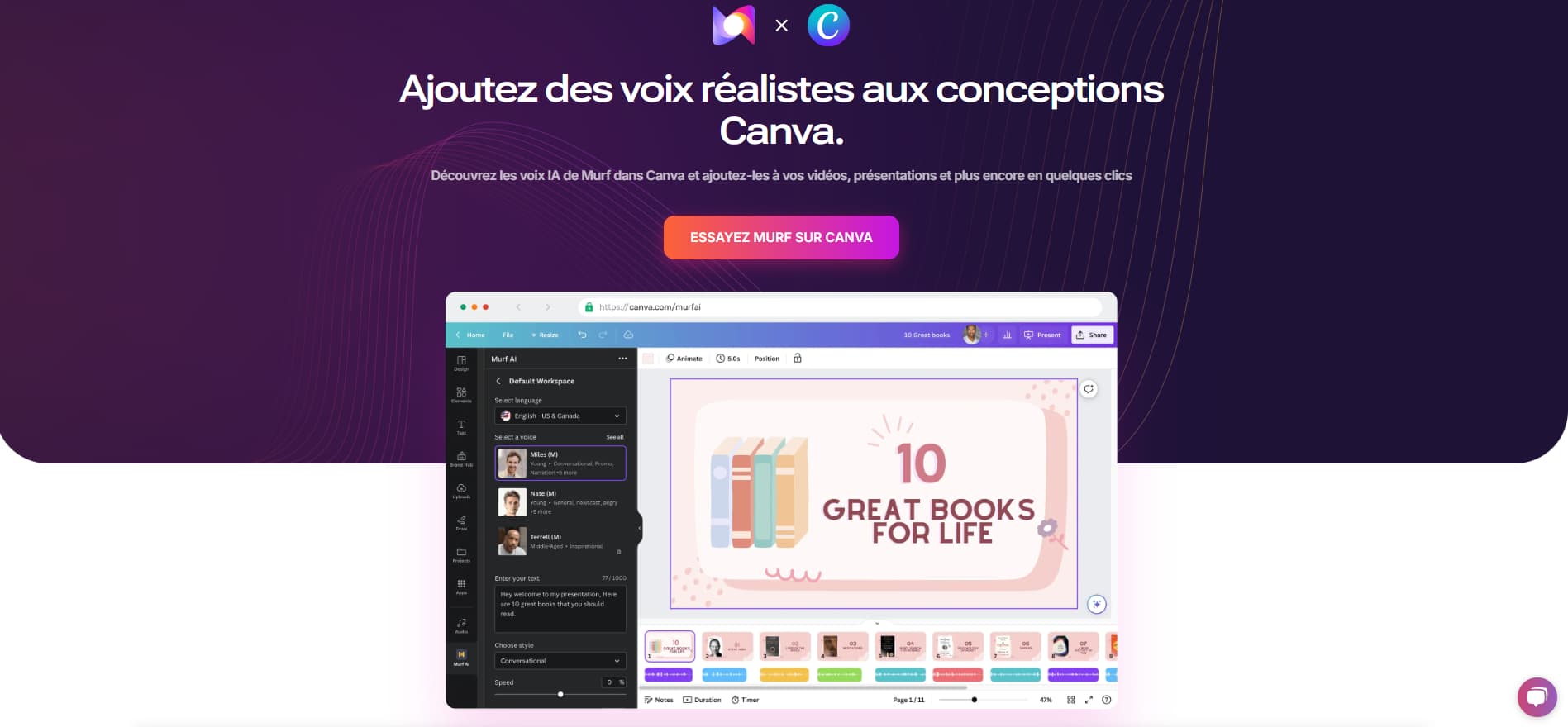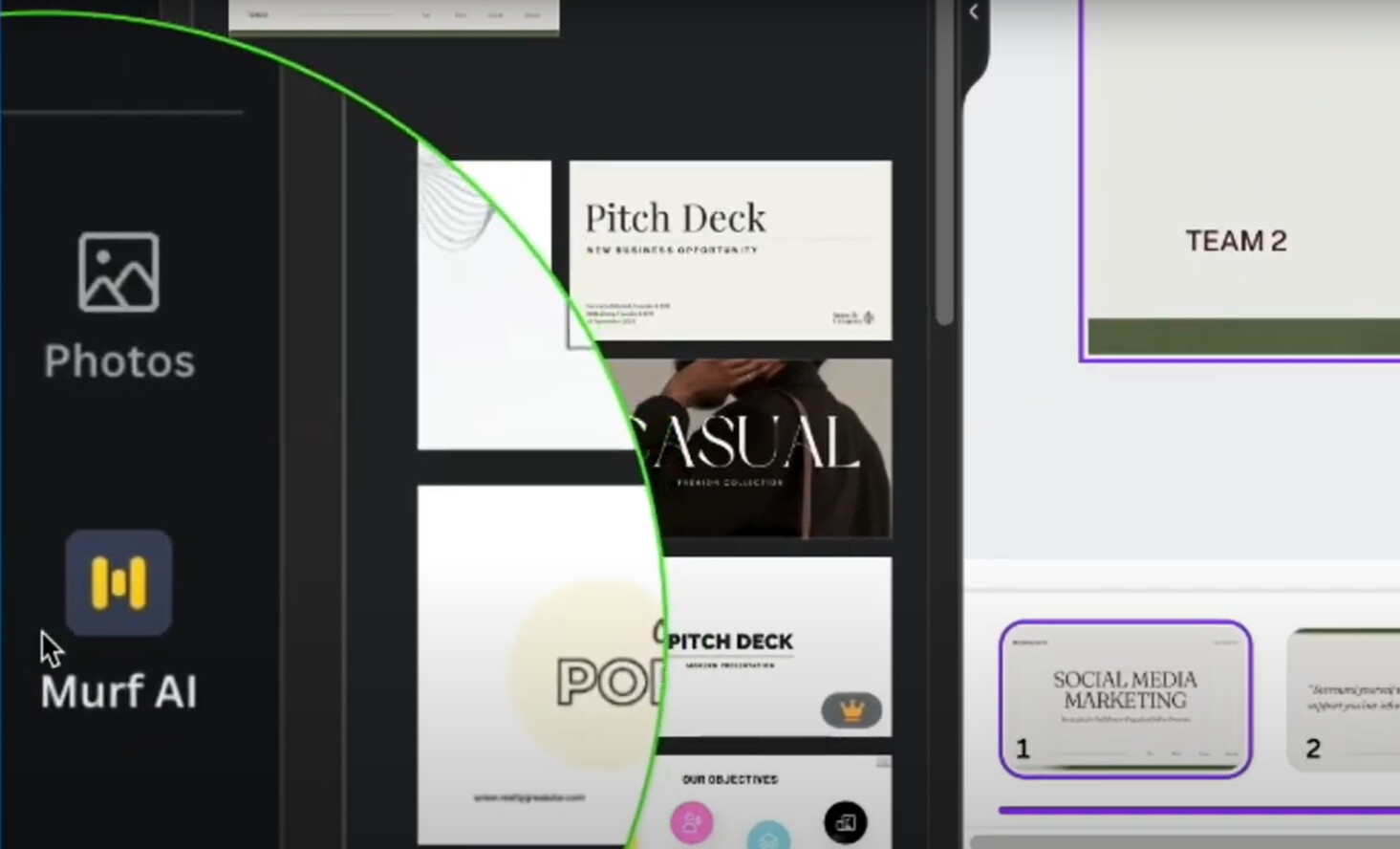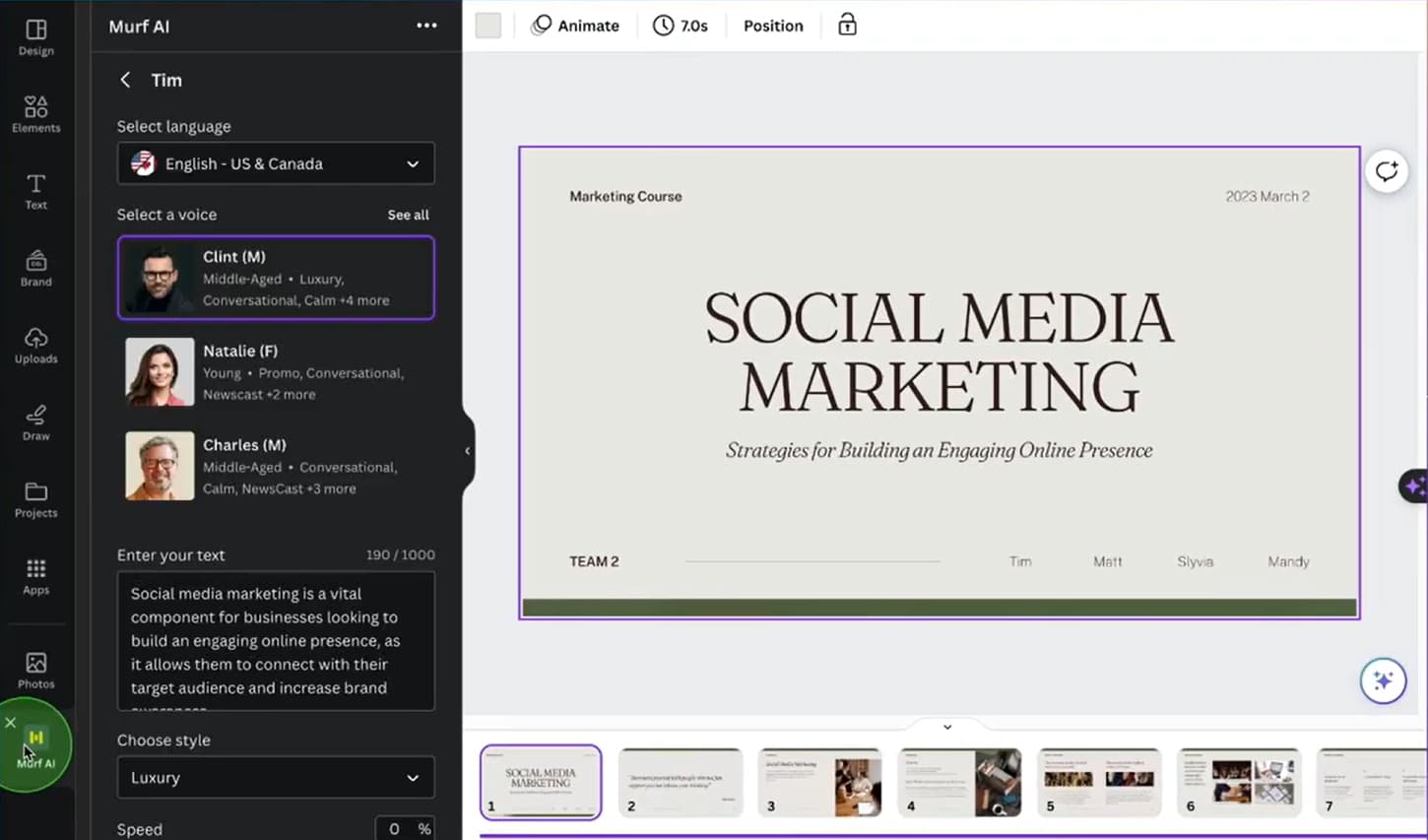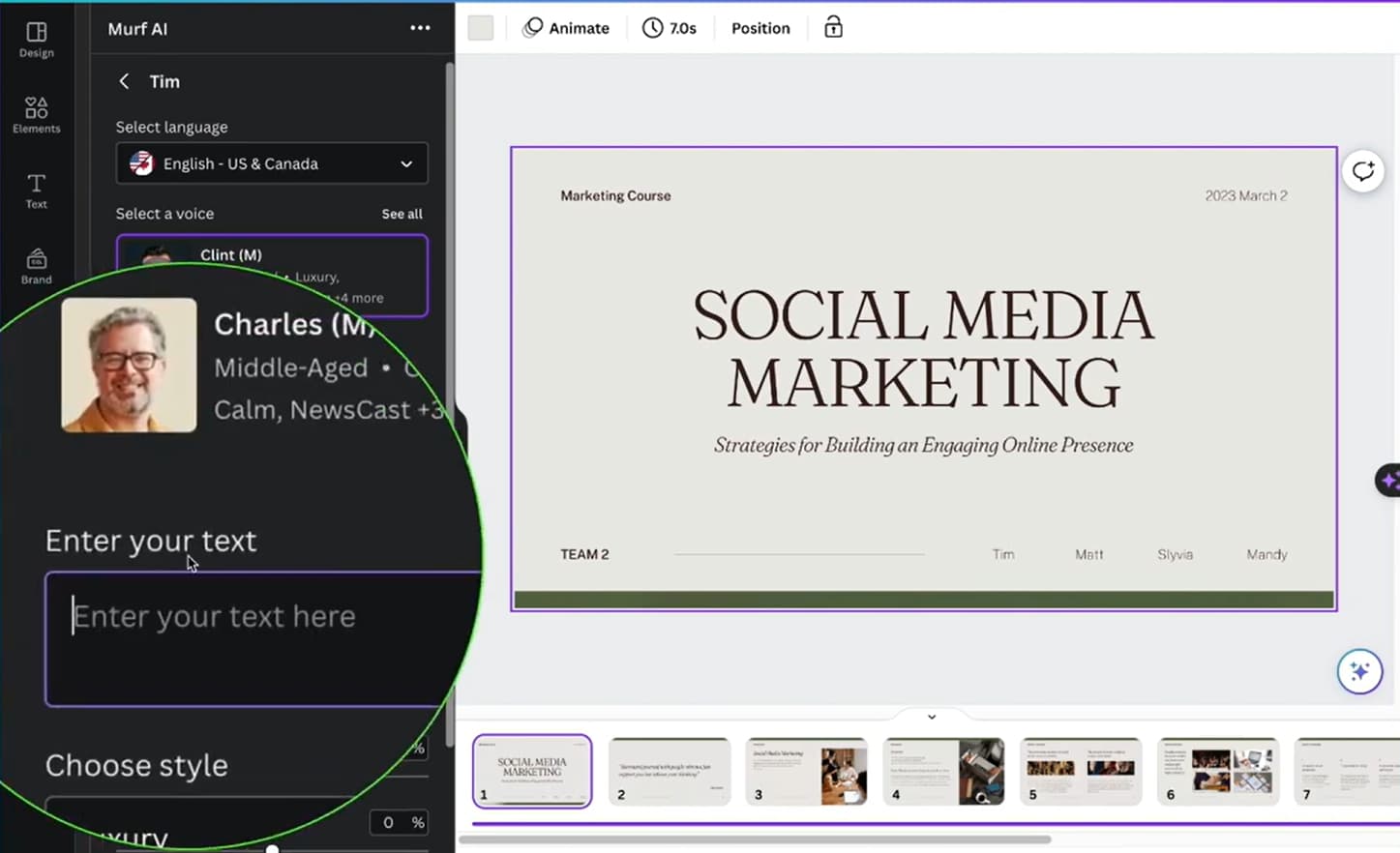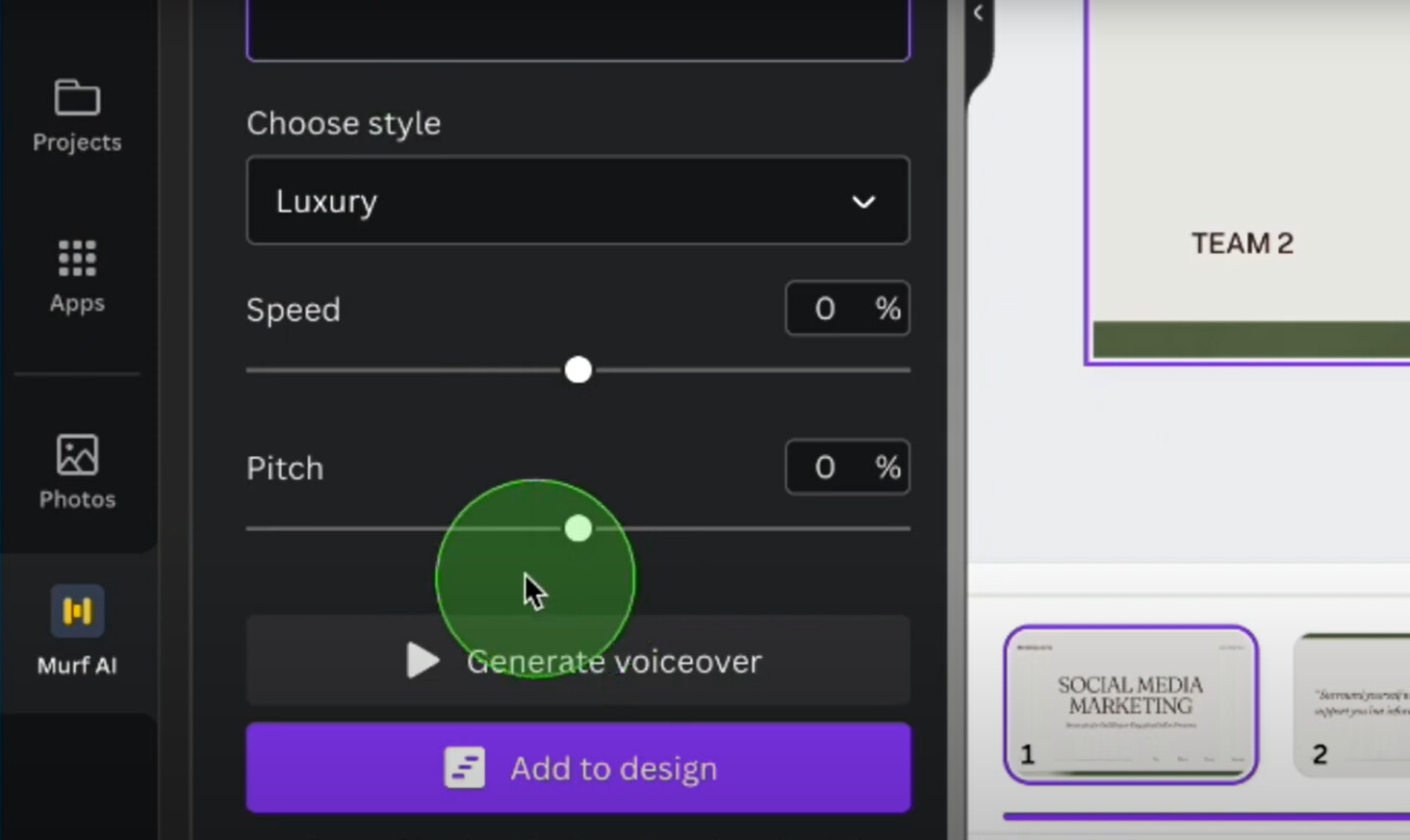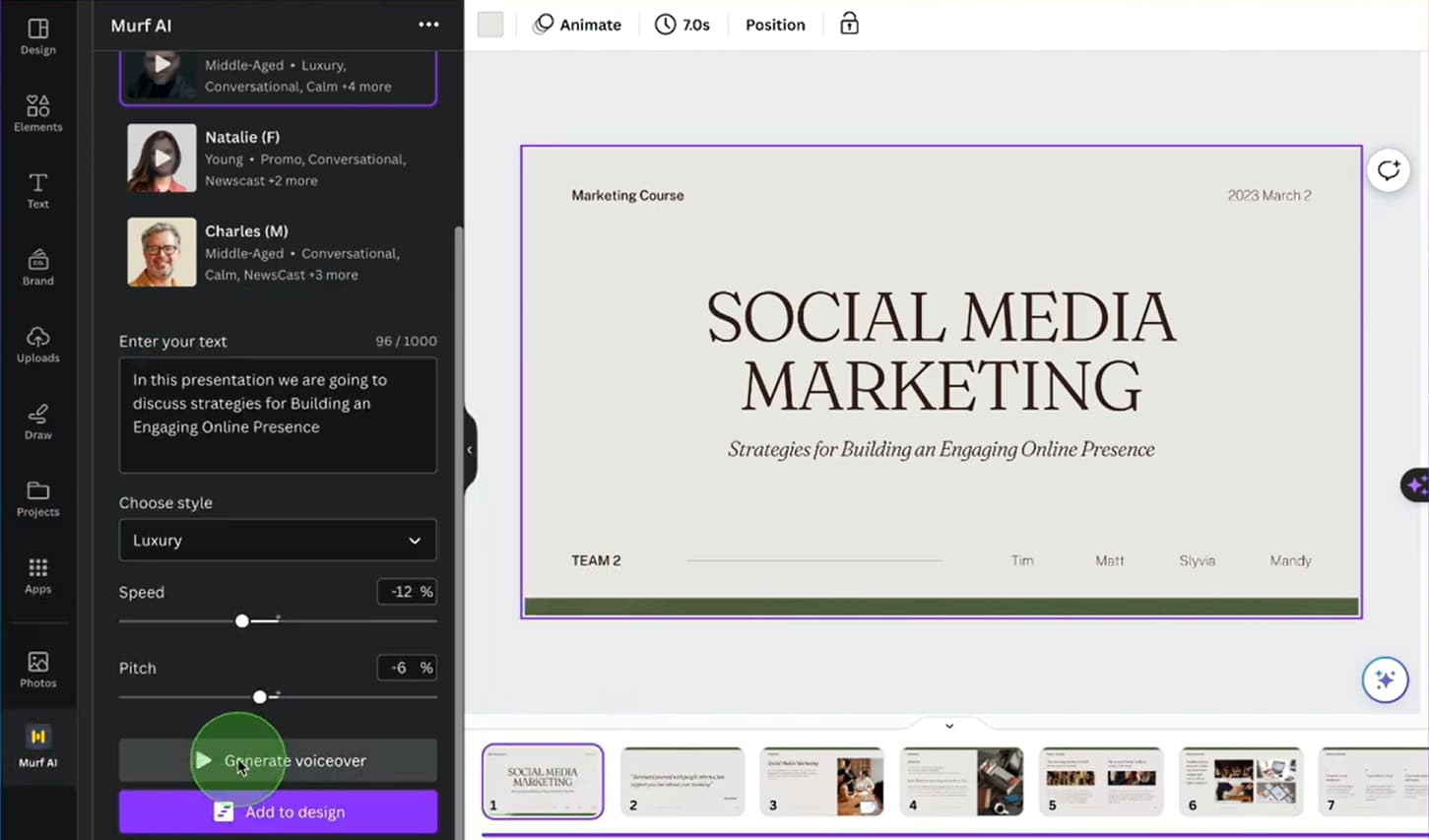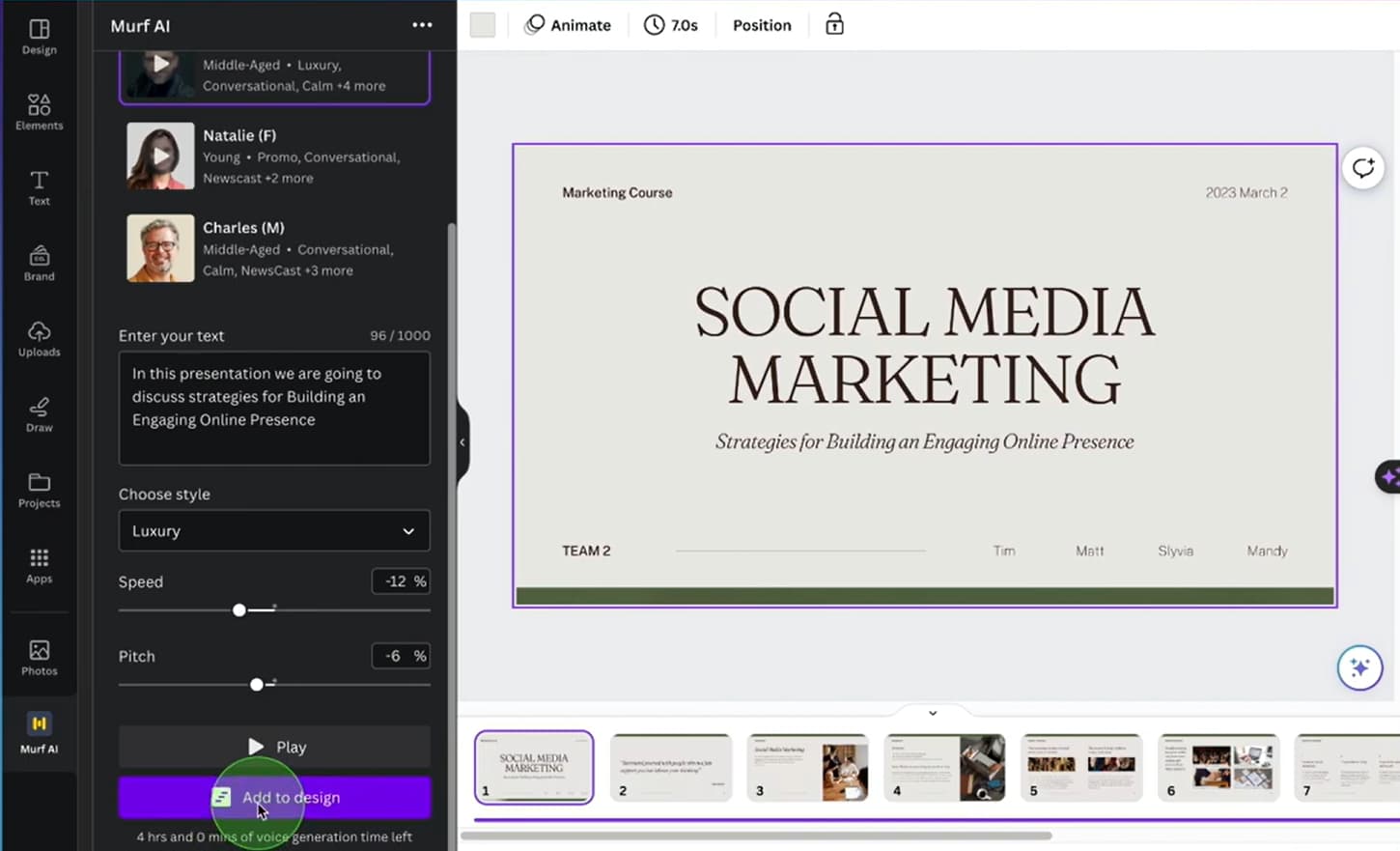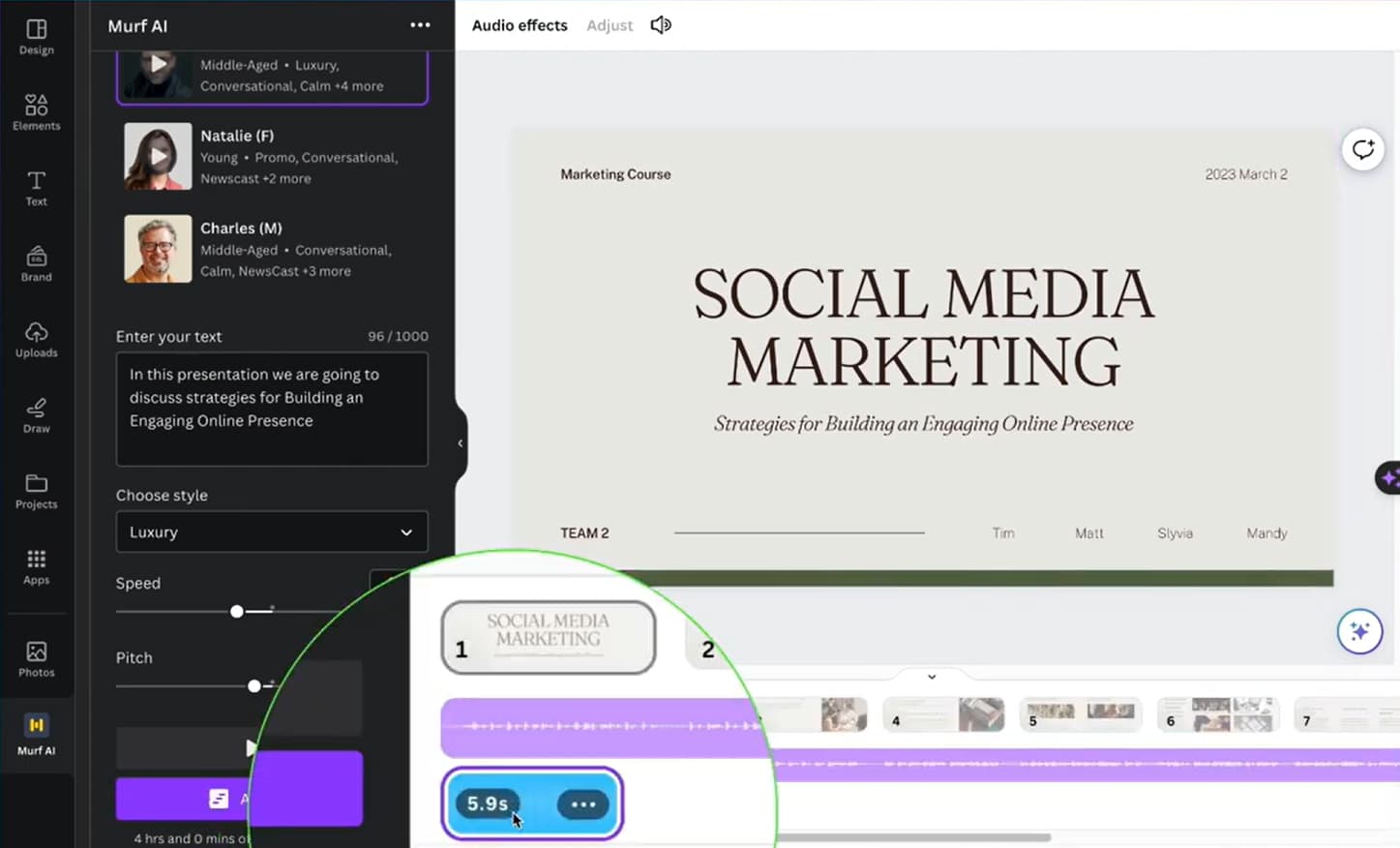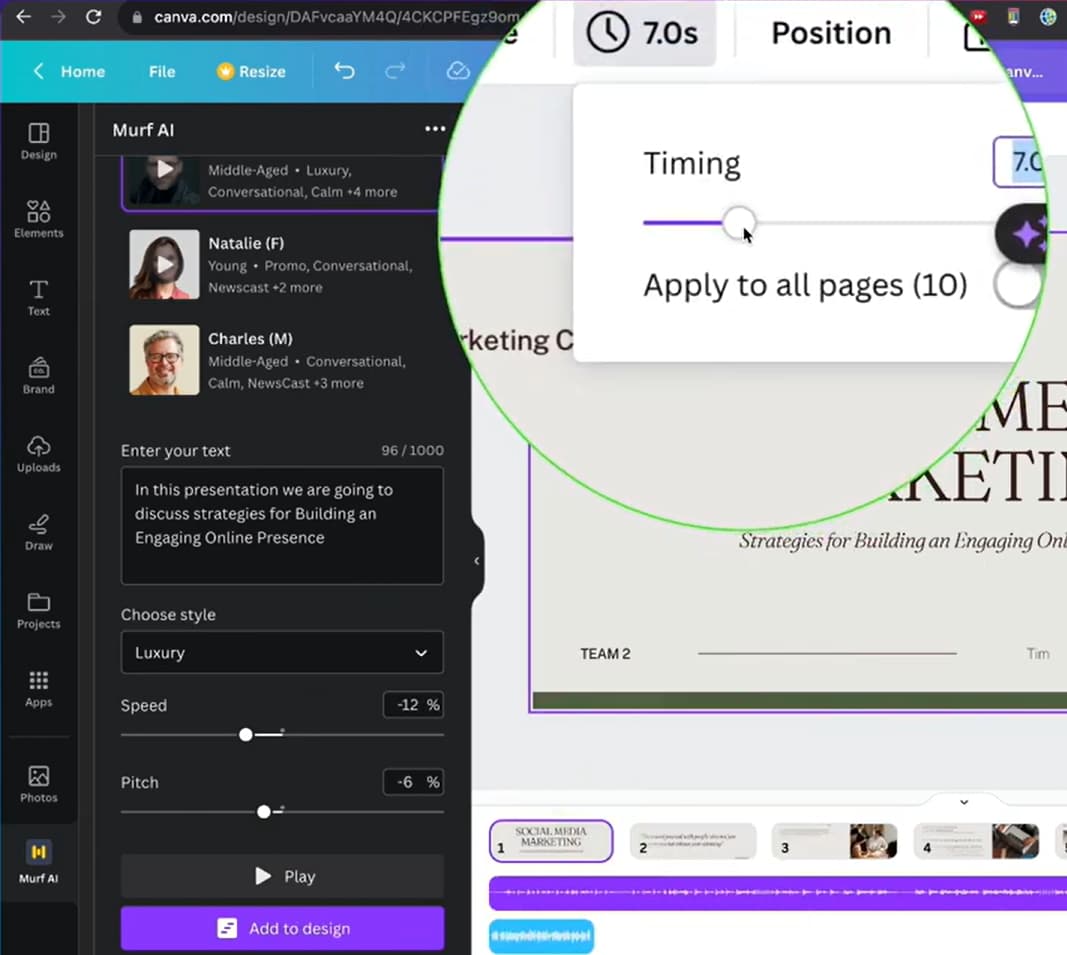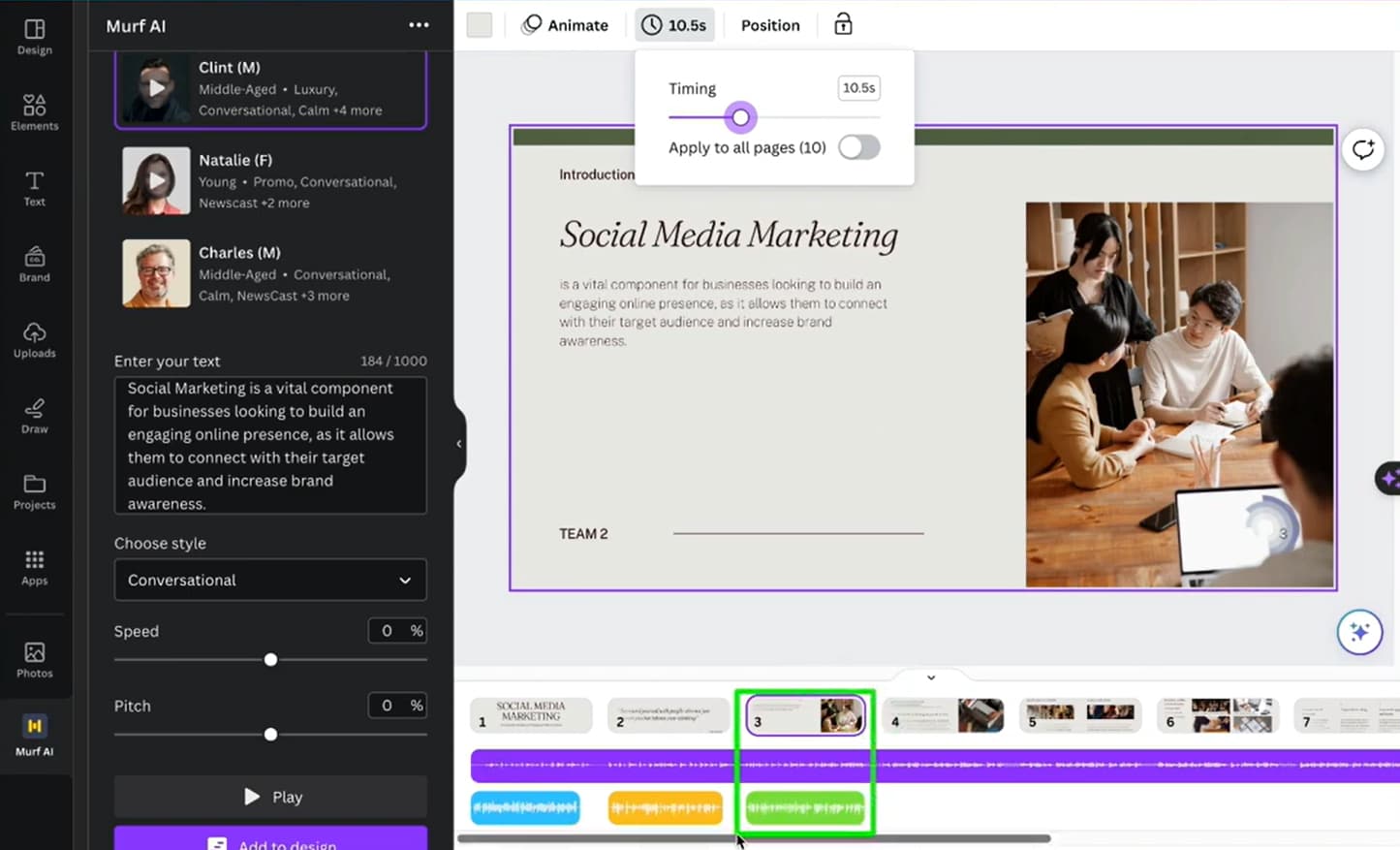Lorsqu’il s’agit de créer des présentations percutantes, l’audio joue un rôle crucial dans l’engagement de votre audience. Pourtant, enregistrer sa propre voix peut être intimidant, chronophage ou tout simplement peu professionnel. Heureusement, Murf AI, l’un des meilleurs outils de synthèse vocale (Text-to-Speech), s’intègre désormais directement à Canva ! Cette nouvelle fonctionnalité vous permet d’ajouter des voix off ultra-réalistes à vos designs en quelques clics.
Dans cet article, nous allons vous montrer comment utiliser Murf AI dans Canva pour créer des voix off de qualité professionnelle et ainsi rendre vos présentation plus percutantes et captivantes. Suivez le guide !
Pourquoi utiliser Murf AI avec Canva ?
 Des voix off naturelles et variées
Des voix off naturelles et variées
Murf AI propose une large gamme de voix réalistes dans différentes langues et accents. Contrairement à d’autres outils, les voix ne sonnent pas robotiques et offrent plusieurs styles (conversational, inspirant, journalistique, etc.).
 Gain de temps énorme
Gain de temps énorme
Plus besoin d’enregistrer votre voix, de la rééditer ou d’ajuster le son. En quelques secondes, Murf AI génère votre voix off et l’intègre directement à votre présentation Canva.
Vous trouverez dans cet article une revue dédiée et détaillée de l’outil de génération de voix off MurfAI :
 Une intégration fluide avec Canva
Une intégration fluide avec Canva
Vous pouvez ajouter votre voix off directement à vos slides, vidéos et designs, sans quitter Canva. L’interface est simple, accessible et idéale pour les créateurs de contenu.
Comment installer Murf AI dans Canva ?
L’installation est rapide et facile :
- Ouvrez Canva et connectez-vous à votre compte.
- Allez dans la section « Apps » à gauche de l’écran.
- Recherchez « Murf AI » dans la barre de recherche et cliquez dessus.
- Ajoutez l’application à votre compte en suivant les instructions.
- Connectez votre compte Murf AI si vous en avez déjà un (sinon, créez-en un gratuitement).
Une fois installé, vous verrez l’icône Murf AI apparaître à gauche de votre interface Canva.
Comment créer une voix off avec Murf AI dans Canva ?
 1. Sélectionnez votre design
1. Sélectionnez votre design
Ouvrez une présentation ou une vidéo Canva dans laquelle vous souhaitez ajouter une voix off.
 2. Accédez à Murf AI
2. Accédez à Murf AI
Cliquez sur l’icône Murf AI dans le menu de gauche.
 3. Choisissez une voix
3. Choisissez une voix
Murf AI vous permet de choisir parmi différentes voix et accents. Vous pouvez précéder à un test d’écoute pour sélectionner celle qui correspond le mieux à votre projet.
 4. Ajoutez votre texte
4. Ajoutez votre texte
Collez ou tapez votre script dans le champ de texte.
Vous pouvez aussi ajuster :
- Le ton de la voix (luxueux, conversationnel, inspirant…)
- La vitesse et la hauteur pour un rendu naturel
 5. Générez la voix off
5. Générez la voix off
Cliquez sur « Générer » pour créer votre voix off. Murf AI transforme votre texte en voix audio en quelques secondes.
 6. Ajoutez la voix off à votre présentation
6. Ajoutez la voix off à votre présentation
Sélectionnez la slide ou diapositive sur laquelle vous voulez ajouter la voix off et cliquez sur « Ajouter à la présentation ».
Dans notre exemple vous voyez que la voix a été ajoutée à la première diapositive:
Astuces pour optimiser vos voix off dans Canva
 1. Expérimentez avec les styles vocaux
1. Expérimentez avec les styles vocaux
Murf AI propose différents styles de voix : inspirant, informatif, dramatique, etc. Testez-les pour trouver le ton qui correspond à votre message.
 2. Ajustez la durée de chaque slide
2. Ajustez la durée de chaque slide
Si votre voix off est plus longue que l’animation de la diapositive, ajustez le timing en modifiant la durée de la slide.
La diapositive doit avoir une durée égale à la durée de la voix off générée par MurfAI, cf encadré en vert:
 3. Ajoutez une musique de fond
3. Ajoutez une musique de fond
Pour un rendu plus dynamique, vous pouvez superposer votre voix off avec une musique libre de droits disponible sur Canva.
 4. Testez différentes langues et accents
4. Testez différentes langues et accents
Si vous créez du contenu international, Murf AI permet de traduire et de générer des voix dans plusieurs langues et accents.
Pourquoi Murf AI + Canva est une révolution pour le marketing et la création de contenu ?
L’association de Canva et Murf AI est une solution idéale pour les créateurs de contenu, marketeurs et entrepreneurs. Elle permet de :
* Gagner du temps en automatisant les voix off
* Améliorer l’accessibilité en ajoutant une narration aux présentations
* Rendre les contenus plus engageants pour les réseaux sociaux et YouTube
* Créer du contenu en plusieurs langues sans frais supplémentaires
Que ce soit pour des vidéos YouTube, des présentations professionnelles ou du contenu e-learning, cette intégration offre un potentiel immense.
 FAQ : Utilisation de Murf AI avec Canva
FAQ : Utilisation de Murf AI avec Canva
 Comment activer Murf AI sur Canva ?
Comment activer Murf AI sur Canva ?
Assurez-vous d’être connecté à vos comptes Canva et Murf AI. Ensuite, recherchez « Murf AI » dans la section « Applications » de Canva et suivez les instructions pour l’ajouter à votre espace de travail.
 Les voix PRO de Murf sont-elles accessibles sur Canva ?
Les voix PRO de Murf sont-elles accessibles sur Canva ?
Oui, les utilisateurs disposant d’un abonnement PRO à Murf peuvent utiliser toutes les voix premium directement dans Canva. Toutefois, ces voix ne sont pas disponibles pour les abonnés aux plans FREE et BASIC.
 Que permet de faire Murf AI dans Canva ?
Que permet de faire Murf AI dans Canva ?
Murf AI transforme du texte en voix off réaliste en quelques minutes. Grâce à son intégration dans Canva, vous pouvez facilement ajouter une narration fluide à vos présentations, vidéos et autres créations visuelles.
 Comment trouver Murf AI sur la page d’accueil de Canva ?
Comment trouver Murf AI sur la page d’accueil de Canva ?
Depuis l’accueil de Canva, cliquez sur l’onglet « Applications », puis recherchez « Murf AI ». Sélectionnez l’application dans les résultats et suivez les instructions pour l’utiliser dans un design existant ou nouveau.
 Murf AI fonctionne-t-il sur mobile ?
Murf AI fonctionne-t-il sur mobile ?
Oui, vous pouvez utiliser Murf AI via l’application mobile de Canva, ce qui permet d’ajouter des voix off directement depuis votre smartphone ou tablette.
 Que faire si je ne peux pas me connecter à mon compte Murf AI sur Canva ?
Que faire si je ne peux pas me connecter à mon compte Murf AI sur Canva ?
Si vous avez des problèmes de connexion, contactez l’équipe de support de Murf AI par e-mail à support[at]murf[dot]ai ou via le chat d’assistance sur leur site.
 Puis-je utiliser Murf AI pour des designs existants et nouveaux ?
Puis-je utiliser Murf AI pour des designs existants et nouveaux ?
Absolument ! Lors de l’ajout de l’application, une fenêtre contextuelle vous permet de choisir entre l’intégration dans un projet en cours ou un tout nouveau design.
 Est-il possible de modifier le style ou l’émotion de la voix off générée ?
Est-il possible de modifier le style ou l’émotion de la voix off générée ?
Oui, Murf AI offre plusieurs options de personnalisation pour le ton et l’émotion de la voix. Vous pouvez sélectionner différents styles (dynamique, narratif, inspirant, etc.) via le menu « Choisir le style ».
 Comment intégrer une voix off générée par l’IA dans Canva ?
Comment intégrer une voix off générée par l’IA dans Canva ?
Une fois votre voix générée, cliquez sur « Ajouter au design » pour l’incorporer à votre projet. Vous avez également la possibilité de l’écouter avant de la valider afin de vous assurer qu’elle correspond à vos attentes.
Boostez l’impact de vos designs avec Murf AI et Canva dès aujourd’hui !
L’ajout de voix off réalistes à vos designs Canva avec Murf AI est un jeu d’enfant ! En quelques minutes, vous pouvez transformer une présentation statique en contenu immersif et engageant.
Alors, pourquoi ne pas essayer Murf AI x Canva aujourd’hui ? 
Si cet article vous a été utile, partagez-le et laissez un commentaire avec votre avis !